如何在Skype中创建群组并邀请成员?
Skype是一款广受欢迎的即时通讯工具,不仅支持个人聊天,还可以方便地进行群聊。创建群组并邀请成员是Skype的一项基础功能,适用于团队协作、朋友聚会等多种场景。如果您不熟悉如何在Skype中创建群组并邀请成员,本文将为您提供详细的操作指南,帮助您快速掌握这一功能。
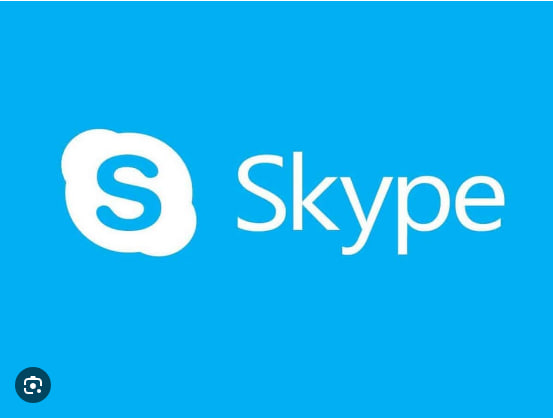
1. 如何在Skype中创建群组?
1.1 在Skype电脑版中创建群组
在Skype电脑版中,创建群组是一个简单的过程。无论是Windows版还是Mac版,操作步骤大致相同。以下是创建群组的详细步骤:
- 启动Skype客户端:首先,确保您已下载并安装好Skype客户端。如果尚未安装,可以通过以下链接下载:
- Skype下载:点击下载Skype电脑版
- 登录账户:使用您的Skype账户登录。
- 选择“新建聊天”:在界面的左上方,点击“新建聊天”图标,通常是一个带有“+”符号的按钮。
- 选择“新建群组”:在弹出的选项中,选择“新建群组”。
- 选择群组成员:您可以通过搜索Skype联系人来选择群组成员。点击联系人旁边的勾选框,将其添加到群组中。
- 命名群组:为您的群组命名。群组名称可以根据实际情况自由设定,确保成员了解群组的目的。
- 设置群组图标(可选):您可以选择上传群组头像,便于成员识别。
- 完成创建:点击“创建”按钮,群组即刻建立,您可以开始发送消息与成员互动。
1.2 在Skype网页版中创建群组
如果您习惯使用Skype网页版进行交流,您同样可以轻松创建群组。以下是在Skype网页版中创建群组的步骤:
- 登录Skype网页版:点击访问Skype网页版
- 进入聊天界面:登录后,进入Skype网页版的聊天页面。
- 点击新建聊天:在聊天界面的左侧,找到“新建聊天”按钮。
- 选择“新建群组”:点击后,您将进入群组创建页面。
- 添加联系人:选择您想要加入群组的联系人,点击添加。
- 设置群组名称与头像:为群组设置名称和头像,增加群组的辨识度。
- 完成创建:设置完成后,点击“创建”即可。
通过以上步骤,您可以在Skype网页版中顺利创建群组,并开始与其他成员进行交流。
2. 如何邀请成员加入群组?
2.1 邀请现有Skype联系人加入
无论是在Skype电脑版还是Skype网页版,邀请成员加入群组的方法都是非常简单的。
- 打开已创建的群组:在您的聊天列表中,找到并点击已经创建的群组。
- 点击群组名称:群组名称位于聊天窗口的顶部,点击后进入群组设置。
- 选择“邀请成员”:在群组设置中,找到“邀请成员”选项,点击进入。
- 选择联系人:选择您希望邀请的Skype联系人,并点击“邀请”按钮。
- 完成邀请:成员收到邀请后,点击接受即可加入群组。
2.2 通过链接邀请成员
如果您希望邀请不在您联系人列表中的成员,可以通过发送群组链接来进行邀请。以下是操作步骤:
- 进入群组设置:在群组聊天窗口,点击群组名称,进入群组设置页面。
- 点击“分享邀请链接”:在设置中,找到并点击“分享邀请链接”。
- 复制链接并分享:您可以将生成的邀请链接通过电子邮件、社交媒体等渠道发送给其他成员,点击链接后,他们可以直接加入群组。
3. 管理群组成员
3.1 设置群组管理员
在Skype中,群组管理员拥有管理群组成员的权限。如果您希望将群组的管理权限赋予其他成员,可以按照以下步骤操作:
- 进入群组设置:在群组聊天窗口,点击群组名称,进入群组设置。
- 选择“管理成员”:在设置中找到“管理成员”选项,点击后进入成员管理页面。
- 更改管理员:选择一个成员,点击其名称旁边的“设置为管理员”按钮,即可将其设置为新的群组管理员。
3.2 删除成员
如果您希望删除群组中的某个成员,操作同样简单:
- 进入群组设置:点击群组名称进入群组设置。
- 选择“管理成员”:在成员管理页面,找到您要删除的成员。
- 删除成员:点击该成员旁边的“删除”按钮,即可将其从群组中移除。
4. 常见问题解答
4.1 如何使用Skype网页版创建群组?
使用Skype网页版创建群组的步骤与电脑版类似,您只需登录到Skype网页版,点击“新建聊天”,然后选择“新建群组”,并添加成员即可。
4.2 如何在Skype群组中添加成员?
在群组聊天中,点击群组名称,进入群组设置,选择“邀请成员”或“分享邀请链接”,即可邀请新成员加入。
4.3 在Skype中如何更改群组名称?
点击群组名称进入群组设置,选择“编辑群组名称”选项,修改群组名称后保存即可。
4.4 如何删除群组?
如果您不再需要某个群组,可以进入群组设置,选择“删除群组”选项。请注意,删除群组后,所有成员将无法再访问该群组的聊天记录。
4.5 如何解决Skype群组功能无法使用的问题?
如果您在使用Skype群组功能时遇到问题,建议检查您的网络连接、Skype版本是否为最新版,或尝试重新登录。如果问题依然存在,可以访问Skype帮助中心或联系客服。
5. 结语
无论您是在电脑上使用Skype电脑版,还是在浏览器中使用Skype网页版,创建群组并邀请成员的操作都非常简单。掌握这些功能后,您可以方便地与团队成员、朋友或家人进行群聊,提升沟通效率。如果您尚未安装Skype,记得访问以下链接进行下载:
- Skype下载:点击下载Skype电脑版
- Skype网页版:点击访问Skype网页版
通过本文的指导,相信您可以轻松创建并管理Skype群组,享受更高效的沟通体验。




